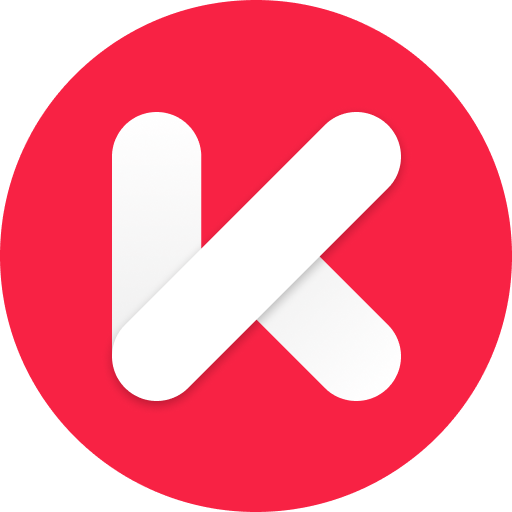Bộ chuyển đổi chuột và bàn phím cho PS4/PS3/Xbox
1.Công cụ chuyển đổi bàn phím và chuột 2.Switch Keyboard And Mouse Converter là một trò chơi chuyển đổi tín hiệu bàn phím và chuột thành tín hiệu xử lý để vận hành trò chơi. 3.Home Cung cấp khả năng kiểm soát trò chơi tốt hơn và nâng cao sự thú vị của trò chơi. Hỗ trợ
1.Công cụ chuyển đổi bàn phím và chuột 2.Switch Keyboard And Mouse Converter là một trò chơi chuyển đổi tín hiệu bàn phím và chuột thành tín hiệu xử lý để vận hành trò chơi. 3.Home Cung cấp khả năng kiểm soát trò chơi tốt hơn và nâng cao sự thú vị của trò chơi. Hỗ trợ nền tảng chuyển đổi và tương thích với PS4 và Xbox 4.One, PS3, Xbo × 360 và các nền tảng khác. Sử dụng Gamepad gốc làm hướng dẫn, bạn có thể xoay bàn phím và chuột 5.Bất kỳ nút nào trên tay cầm được đặt thành bất kỳ chức năng nút nào trên tay cầm để vận hành trò chơi. Kích thước nhỏ và hình thức tuyệt vời 6. đẹp và tay cầm tuyệt vời là điều cần thiết cho người chơi game. Đặc trưng: 1. Hỗ trợ nền tảng Switch và tương thích với PS4, Xbox One, PS3, Xbox360 và các nền tảng khác. 2. Sử dụng Gamepad gốc làm hướng dẫn, bạn có thể đặt bất kỳ phím nào trên bàn phím và chuột thành bất kỳ chức năng phím nào trên tay cầm để thao tác với game. 3. Thỏa mãn những người chơi đã quen chơi game bằng bàn phím và chuột. 4. Sản phẩm có tính năng tương thích mạnh và hỗ trợ hầu hết bàn phím, chuột và trò chơi có dây của bên thứ ba. 5. Sản Phẩm Có Hình Thức Mới Lạ, Hình Thức Đẹp, Kích Thước Nhỏ Và Vị Trí Tiện Lợi. 6. Nâng cấp chương trình hỗ trợ sản phẩm Thông số kỹ thuật: Cách sử dụng 1. đối với công tắc 2.Mở Bảng điều khiển trò chơi Switch, Nhấp vào "Cài đặt", "Xử lý và cảm biến", Chọn "Kết nối có dây của Bộ điều khiển chuyên nghiệp" và Đặt nó thành "Bật". 3. Cáp USB được kết nối với giao diện USB của đế chuyển đổi HDMI Video và Đèn báo “Đèn trắng” của máy tính chủ đang bật; Bàn di chuột có dây Switch được kết nối với giao diện USB 2 và Đèn báo “Đèn trắng” của Gamepad đang bật; Đối với Giao diện USB 1 hoặc Giao diện USB 3, Chỉ báo Bàn phím "Đỏ" Bật và Chỉ báo Chuột "Xanh" Bật. 4.Chọn Khu vực Trang Mặc định của F1 hoặc F2 Trên Bàn phím Để Thao tác Trò chơi (Vui lòng Xem “Lựa chọn Khu vực Trang Lưu trữ” Đối với Giải thích Chuyển đổi Khu vực Trang và Xem “Bảng Chức năng Mặc định” Đối với Bảng Tương ứng Chức năng Chính). Nhấn vị trí phím để vận hành trò chơi Đối với PS4, Đối với Xbox One, PS3, Đối với Xbox360 1. Cáp USB được kết nối với giao diện USB của bảng điều khiển trò chơi và đèn báo "Đèn trắng" của máy chủ kết nối đang bật; Bàn di chuột có dây được kết nối với giao diện USB 2 và Đèn báo "Đèn trắng" của Bộ điều khiển trò chơi đang bật; Hoặc Giao diện USB 3, Đèn báo bàn phím "Màu đỏ" Bật và Đèn báo chuột "Màu xanh lá cây" Bật. 2.Chọn Khu vực Trang Mặc định của F1 Trên Bàn phím Để Thao tác Trò chơi (Vui lòng Tham khảo “Lựa chọn Khu vực Trang Lưu trữ” để Giải thích về Chuyển đổi Khu vực Trang và Xem “Bảng Chức năng Mặc định” Đối với Bảng Tương ứng Chức năng Chính); Hoặc chọn các khu vực trang khác để đặt các vị trí chính xác định của riêng bạn Chơi trò chơi
Sản Phẩm Tương Tự
{Aywzpsbdsy} thiếc Le hàn lõi thông lượng hàn dây ống cuộn 0.8mm 63/37 r8o4 mới
17.300₫
Đã bán 2